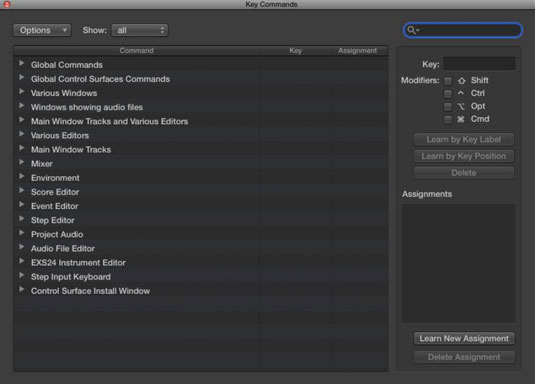Ο πιο γρήγορος τρόπος πλοήγησης στο Logic Pro είναι με εντολές πλήκτρων. Μάθετε κάποιες νέες εντολές πλήκτρων πρόσφατα; Ανοίξτε το παράθυρο Key Commands πατώντας Option-K ή επιλέγοντας Logic Pro X→ Key Commands→ Edit. Ο κέρσορας τοποθετείται αυτόματα στο πεδίο αναζήτησης.
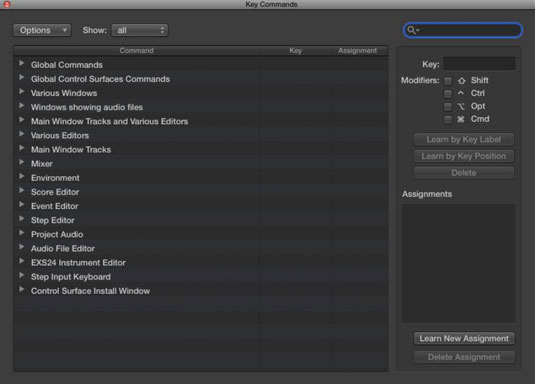
Πληκτρολογήστε το όνομα της εντολής που αναζητάτε, ακόμα κι αν πρέπει να μαντέψετε τις λέξεις-κλειδιά και τα αποτελέσματα αναζήτησής σας θα εμφανιστούν στη λίστα εντολών κλειδιών. Εάν πατήσετε Tab, ο κέρσορας θα μετακινηθεί στη λίστα εντολών πλήκτρων και πατώντας οποιοδήποτε συνδυασμό πλήκτρων θα μεταφερθείτε αμέσως στη σχετική εντολή.
Η εντολή κλειδιού για το άνοιγμα των εντολών πλήκτρων είναι η Επιλογή-K. Εάν δεν μπορείτε να θυμηθείτε ποιο κλειδί τροποποίησης να χρησιμοποιήσετε, δεν είναι κακό να δοκιμάσετε όλα τα πλήκτρα τροποποίησης μέχρι να το κάνετε σωστά. Οτιδήποτε κάνετε στο έργο σας μπορείτε να το αναιρέσετε.
Από το παράθυρο Εντολές κλειδιών, μπορείτε να δημιουργήσετε τις δικές σας εντολές κλειδιών:
Αναζήτηση ή περιήγηση για την εντολή.
Επιλέξτε την εντολή και μετά κάντε κλικ στο κουμπί Learn by Key Label.
Εάν διαθέτετε πληκτρολόγιο με αριθμητικό πληκτρολόγιο και θέλετε να διακρίνετε τα αριθμητικά πλήκτρα στο αλφαριθμητικό πληκτρολόγιο ή στο αριθμητικό πληκτρολόγιο, πατήστε το κουμπί Εκμάθηση κατά θέση πλήκτρων. Ένα πληκτρολόγιο πλήρους μεγέθους είναι ένα εξαιρετικό εργαλείο για την παραγωγή μουσικής. Το πρόσθετο πληκτρολόγιο μπορεί να αποθηκεύσει πολλές εντολές πλήκτρων.
Πατήστε το πλήκτρο ή τα πλήκτρα τροποποίησης.
Εάν η εντολή κλειδιού χρησιμοποιείται ήδη, μια ειδοποίηση θα σας ζητήσει να ακυρώσετε τη λειτουργία ή να αντικαταστήσετε την εντολή κλειδιού.
Κάντε ξανά κλικ στο κουμπί Learn by Key Label για να ολοκληρώσετε.
Ποιο είναι το επόμενο καλύτερο πράγμα για να μπορείτε να εκχωρήσετε εντολές σκέψης; Τι θα λέγατε να εκχωρήσετε εντολές στον ελεγκτή MIDI σας; Απλώς ακολουθήστε αυτά τα βήματα:
Αναζήτηση ή Αναζήτηση για την εντολή.
Κάντε κλικ στο κουμπί Μάθετε νέα εργασία.
Πατήστε ένα κουμπί στο χειριστήριο MIDI.
Κάντε ξανά κλικ στο κουμπί Learn New Assignment για να ολοκληρώσετε.
Για να διαγράψετε μια εντολή κλειδιού, επιλέξτε την εντολή και κάντε κλικ στο κουμπί Διαγραφή. Για να διαγράψετε μια ανάθεση ελεγκτή, επιλέξτε την εντολή και κάντε κλικ στο κουμπί Διαγραφή ανάθεσης.
Στο επάνω μέρος του παραθύρου Βασικές εντολές υπάρχει ένα αναπτυσσόμενο μενού Επιλογές με τις ακόλουθες επιλογές:
-
Προεπιλογές: Επιλέξτε μια προεπιλογή εντολής κλειδιού για άλλη γλώσσα και, σε ορισμένες περιπτώσεις, άλλες προεπιλογές εγκατεστημένες στον υπολογιστή σας.
-
Εισαγωγή εντολών κλειδιού/Εξαγωγή εντολών κλειδιών: Εάν έχετε προσαρμοσμένες εντολές κλειδιού που χρησιμοποιείτε τακτικά και πρέπει να εργάζεστε σε διαφορετικό υπολογιστή, μπορείτε απλώς να εισαγάγετε τις εντολές κλειδιών σας από αυτό το μενού. Γίνετε καλός επισκέπτης και δημιουργήστε αντίγραφα ασφαλείας των βασικών εντολών του κατόχου πρώτα.
-
Αντιγραφή εντολών πλήκτρων στο πρόχειρο: Αυτό το στοιχείο μενού είναι χρήσιμο εάν θέλετε να εκτυπώσετε τις εντολές κλειδιών σας για αναφορά, και τις 30 περίπου σελίδες τους.
-
Ανάπτυξη όλων/Σύμπτυξη όλων: Υπάρχουν τόσες πολλές εντολές πλήκτρων που είναι απαραίτητο να ομαδοποιηθούν σε κατηγορίες. Η δυνατότητα επέκτασης και σύμπτυξης των βασικών μενού εντολών θα σας βοηθήσει να περιηγηθείτε σε όλες τις επιλογές σας.
-
Κύλιση στην επιλογή: Εάν έχετε επιλέξει μια εντολή κλειδιού στο κάτω μέρος της λίστας, αλλά έχετε ταξιδέψει στην κορυφή της λίστας αναζητώντας άλλη εντολή κλειδιού, μπορείτε να μεταβείτε γρήγορα στην επιλογή σας χρησιμοποιώντας αυτήν την εντολή.
-
Εκκίνηση όλων των εντολών κλειδιών: Αυτό το στοιχείο επαναφέρει όλες τις εντολές κλειδιών στην αρχική τους κατάσταση, διαγράφοντας όλες τις τροποποιήσεις εντολών κλειδιών που μπορεί να έχετε κάνει. Ευτυχώς, το αρχικό σύνολο εντολών πλήκτρων είναι ένα εξαιρετικό μέρος για να ξεκινήσετε.
Στα δεξιά του μενού Επιλογές υπάρχει ένα πρόσθετο αναπτυσσόμενο μενού για την εμφάνιση όλων, χρησιμοποιημένων ή αχρησιμοποίητων εντολών πλήκτρων. Ορισμένες λειτουργίες είναι διαθέσιμες μόνο χρησιμοποιώντας μια εντολή κλειδιού. Εάν ανοίξετε το παράθυρο Εντολές κλειδιών μία φορά σε μια περίοδο λειτουργίας και μάθετε μια νέα εντολή κλειδιού, θα είναι πολύτιμη περίοδος λειτουργίας.